Windows 8 提示.Net Framework 3.5的解决办法
Windows 8 默认集成 .Net Framework 4.5,因此运行一些基于3.5或以前版本的程序时会弹出这个提示。
这时点安装此功能,可能会很长时间没有反应。
到微软官网下载.Net Framework 3.5离线安装包安装,也弹出上述提示。
最简单的解决办法:
用虚拟光驱加载Windows 8安装盘,记住虚拟光盘的盘符,然后以管理员身份运行CMD,将以下命令行复制进去运行:
如果你的Win8目录为C盘,CMD位于C:\Windows\system32\
dism.exe /online /enable-feature /featurename:NetFX3 /Source:X:\sources\sxs此命令行中的X为Windows 8 虚拟光盘盘符,应该替换成你虚拟的目录。
运行后将会持续以下状态几分钟的时间,请耐心等待。
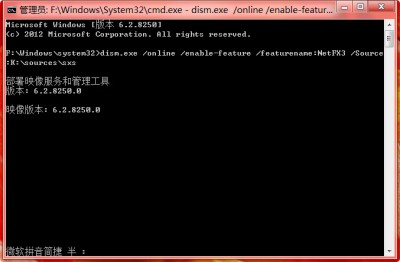
出现以下提示时,恭喜你已经安装成功。
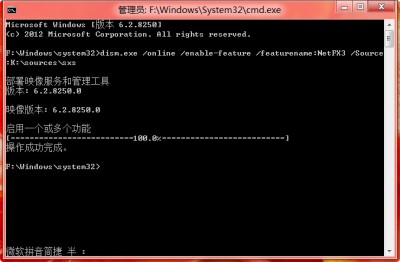
评论:
Sort
Archive
- 2023年1月(1)
- 2019年4月(1)
- 2018年12月(2)
- 2014年9月(1)
- 2014年7月(1)
- 2014年5月(4)
- 2013年4月(10)
- 2013年3月(2)
- 2012年11月(10)
- 2012年10月(2)
- 2012年9月(2)
- 2012年8月(9)
- 2012年7月(1)
- 2012年6月(4)
- 2012年5月(4)
- 2012年4月(11)
- 2012年3月(11)
- 2012年1月(16)
- 2011年12月(6)
- 2011年11月(8)
- 2011年10月(8)
- 2011年9月(3)
- 2011年8月(6)
- 2011年7月(3)
- 2011年6月(5)
- 2011年5月(10)
- 2011年4月(4)
- 2011年3月(4)
- 2011年2月(7)
- 2011年1月(16)
- 2010年12月(9)
- 2010年11月(29)
- 2010年10月(14)
- 2010年9月(15)
- 2010年8月(16)
- 2010年7月(22)
- 2010年6月(19)
- 2010年5月(27)
- 2010年4月(21)
- 2010年3月(24)
- 2010年2月(9)
Comment
- Lightning_bear
失效了 - admin
在哪下载? - 王健宇
@红河:CMD命令里... - 红河
台式机安装了蓝牙。但... - M2nT1ger
@LiveOnLov... - LiveOnLove
可以将Tablet ... - 阿生
表示支持了 - M2nT1ger
@无:每种都学啊。 - 无
向您这么厉害,得学习... - M2nT1ger
@被屏蔽的昵称:谢谢...

2012-12-04 15:09